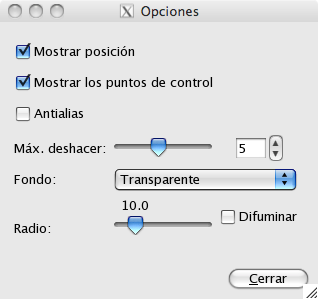Gfig
Al elegir el filtro Gfig desde el menú Filtros --> Renderizado --> Gfig aparece una ventana que contiene las herramientas de Gfig y, en la parte izquierda, la imagen sobre la que va a actuar el filtro.
La imagen es el lienzo sobre el que puedes dibujar con las herramientas de dibujo que tiene Gfig. Los dibujos siempre se realizan sobre una capa nueva por lo que nunca destruyes la imagen sobre la que aplicas el filtro.
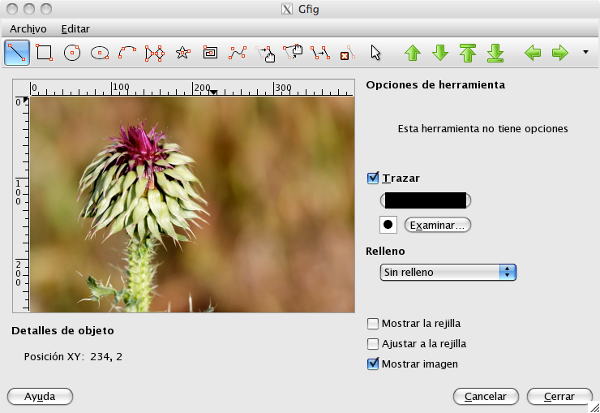
Las herramientas de dibujo geométrico que dispone Gfig son las siguientes:
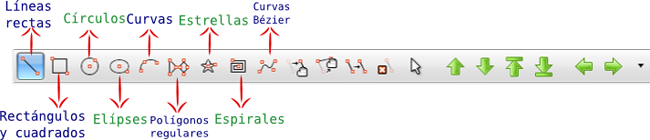
Herramientas de transformación:

Los botones de ordenación nos permiten colocar unos objetos encima de otros o debajo en caso de que se solapen. En caso de que tengamos muchos objetos dibujados podemos mostrarlos de uno en uno utilizando las flechas orientadas a derecha e izquierda.
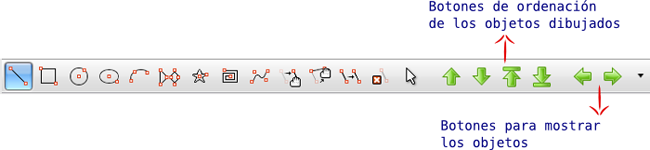
- Abre la imagen "filtro_12.jpg" y accede al filtro Gfig desde el menú Filtros.
- Una vez abierta la ventana del filtro elige la herramienta Dibujar estrellas y en las opciones elige una estrella de 10 puntas que puedes trazar con un pincel medio (Circle fuzzy 07), color amarillo (f4f23c) y el Relleno con Forma del degradado.
- Haz clic en el botón Cerrar y obtienes en una nueva capa la Estrella y la composición se parece a la siguiente:

- Crea una nueva capa transparente y accede de nuevo al filtro Gfig desde el menú Filtros --> Renderizado --> Gfig. Dibuja una espiral de 6 lados con dirección Derecha, encima de la flor con un pincel Circle Fuzzy 19, color f4b111 y sin relleno, para obtener:

- Puedes modificar los modos de combinación de las dos capas creadas con Gfig para obtener diferentes resultados. En la siguiente imagen la capa de la estrella se ha combinado con el modo Tono y la capa que contiene la espiral con el modo Diferencia.

- Los dibujos realizados con este filtro pueden guardarse desde la ventana del filtro en el menú Archivo. Posteriormente pueden recuperarse desde el mismo menú.
Puedes utilizar la opción Editar del menú del filtro y allí elegir la opción Rejilla, que te servirá para ayudarte en la realización de los dibujos y la opción Preferencias desde donde podrás elegir distintas opciones del filtro y las características de la capa que crea el filtro:
Opción Rejilla:
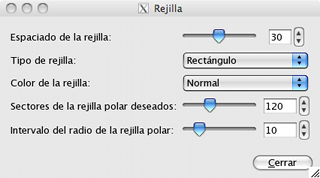
Opción Preferencias: